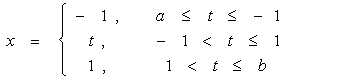В этом учебном материале вы узнаете, как использовать Excel оператор FOR … NEXT для создания цикла FOR в VBA с синтаксисом и примерами.
Описание
Оператор Microsoft Excel FOR … NEXT используется для создания цикла FOR, чтобы вы могли выполнять код VBA определенное количество раз. Оператор FOR … NEXT является встроенной функцией Excel, которая относится к категории логических функций. Её можно использовать как функцию VBA в Excel.
В качестве функции VBA вы можете использовать эту функцию в коде макроса, который вводится через редактор Microsoft Visual Basic Editor.
Синтаксис
Синтаксис для создания цикла FOR с использованием оператора FOR … NEXT в Microsoft Excel:
For counter = start To end [Step increment] {…statements…}Next [counter]
Аргументы или параметры
- counter
- Переменная счетчика цикла.
- start
- Начальное значение для
counter. - end
- Конечное значение для
counter. - increment
- По желанию. Значение
counterувеличивается при каждом проходе цикла. Это может быть положительное или отрицательное число.
Если не указано, по умолчанию будет приращение 1, так что каждый проход через цикл увеличиваетcounterна 1. - statement
- Операторы кода для выполнения каждого прохода через цикл.
Возвращаемое значение
Оператор FOR … NEXT создает цикл FOR в VBA.
Примечание
- См. также инструкцию WHILE … WEND, чтобы создать цикл WHILE в VBA.
Применение
- Excel для Office 365, Excel 2019, Excel 2016, Excel 2013, Excel 2011 для Mac, Excel 2010, Excel 2007, Excel 2003, Excel XP, Excel 2000
Тип функции
- Функция VBA
Пример (как функция VBA)
Оператор FOR … NEXT может использоваться только в коде VBA в Microsoft Excel.
Давайте посмотрим, как создать цикл FOR в Microsoft Excel, начиная с одинарного цикла, двойной цикл и тройной цикл, а затем исследуем, как изменить значение, используемое для увеличения счетчика при каждом прохождении цикла.
Одинарный цикл
Простейшей реализацией цикла FOR является использование оператора FOR … NEXT для создания одного цикла. Это позволит вам повторять код VBA фиксированное количество раз, например:
|
Sub Single_Loop_Example Dim LCounter As Integer For LCounter = 1 To 5 MsgBox (LCounter) Next LCounter End Sub |
В этом примере цикл FOR управляется переменной LCounter. Он будет повторяться 5 раз, начиная с 1 и заканчивая 5. Каждый раз внутри цикла он будет отображать окно сообщения со значением переменной LCounter. Этот код отобразит 5 окон сообщений со следующими значениями: 1, 2, 3, 4 и 5.
Одинарный цикл — изменение приращения
По умолчанию цикл FOR увеличивает свой счетчик цикла на 1, но это можно настроить. Вы можете использовать Step increment, чтобы изменить значение, используемое для увеличения счетчика. Приращение цикла FOR может иметь как положительные, так и отрицательные значения.
Положительное приращение
Давайте сначала рассмотрим пример того, как увеличить счетчик цикла FOR на положительное значение.
Например:
|
Sub Increment_Positive_Example Dim LCounter As Integer For LCounter = 1 To 9 Step 2 MsgBox LCounter Next LCounter End Sub |
В этом примере мы использовали шаг 2 в цикле FOR, чтобы изменить приращение на 2. Это означает, что цикл FOR будет начинаться с 1, увеличиваться на 2 и заканчиваться на 9. Код будет отображать 5 окон сообщений со следующими значениями: 1, 3, 5, 7 и 9.
Отрицательное приращение
Теперь давайте посмотрим, как увеличить счетчик цикла FOR на отрицательное значение.
Например:
|
Sub Increment_Negative_Example Dim LCounter As Integer For LCounter = 50 To 30 Step —5 MsgBox LCounter Next LCounter End Sub |
Когда вы увеличиваете на отрицательное значение, вам нужно, чтобы начальное число был с более высоким значением, а конечное число — с меньшим значением, поскольку цикл FOR будет вести обратный отсчет. Итак, в этом примере цикл FOR будет начинаться с 50, увеличиваться на -5 и заканчиваться на 30. Код отобразит 5 окон сообщений со следующими значениями: 50, 45, 40, 35 и 30.
Двойной цикл
Теперь давайте рассмотрим пример создания двойного цикла FOR в Microsoft Excel.
Например:
|
Sub Double_Loop_Example Dim LCounter1 As Integer Dim LCounter2 As Integer For LCounter1 = 1 To 4 For LCounter2 = 8 To 9 MsgBox LCounter1 & «-« & LCounter2 Next LCounter2 Next LCounter1 End Sub |
Здесь у нас есть 2 цикла FOR. Внешний цикл FOR управляется переменной LCounter1. Внутренний цикл FOR управляется переменной LCounter2. В этом примере внешний цикл FOR будет повторяться 4 раза (начиная с 1 и заканчивая 4), а внутренний цикл FOR будет повторяться 2 раза (начиная с 8 и заканчивая 9). Во внутреннем цикле код будет каждый раз отображать окно сообщения со значением LCounter1-LCounter2. Таким образом, в этом примере будут отображаться 8 окон сообщений со следующими значениями: 1-8, 1-9, 2-8, 2-9, 3-8, 3-9, 4-8 и 4-9.
Тройной цикл
Теперь давайте рассмотрим пример того, как создать тройной цикл FOR в Microsoft Excel.
Например:
|
Sub Triple_Loop_Example Dim LCounter1 As Integer Dim LCounter2 As Integer Dim LCounter3 As Integer For LCounter1 = 1 To 2 For LCounter2 = 5 To 6 For LCounter3 = 7 To 8 MsgBox LCounter1 & «-« & LCounter2 & «-« & LCounter3 Next LCounter3 Next LCounter2 Next LCounter1 End Sub |
В приведенном выше примере у нас есть 3 цикла FOR. Самый внешний цикл FOR управляется переменной LCounter1. Следующий цикл FOR управляется переменной LCounter2. Самый внутренний цикл FOR управляется переменной LCounter3. В этом примере самый внешний цикл FOR будет повторяться 2 раза (начиная с 1 и заканчивая 2), следующий цикл FOR будет повторяться 2 раза (начиная с 5 и заканчивается на 6), а самый внутренний цикл FOR будет повторяться 2 раза (начиная с 7 и заканчивая 8). Внутри самого внутреннего цикла код будет каждый раз отображать окно сообщения со значением LCounter1-LCounter2 -LCounter3. Этот код отображает 8 окон сообщений со следующими значениями: 1-5-7, 1-5-8, 1-6-7, 1-6-8, 2-5-7, 2-5-8, 2- 6-7 и 2-6-8.
|
ShadowProph Пользователь Сообщений: 5 |
#1 22.04.2017 12:42:41 Доброго дня, гуру vba. Не получается состыковать два цикла For Next. Суть — из первого листа необходимо, чтобы макрос прошелся по стобцу «Признак». Где проставлен признак «1» — копировал значения с 1 по 6 ячейку слева от признака на лист2. Выдает ошибку — Invalid next contol.
Прикрепленные файлы
|
||
|
А вы поменяйте местами next’ы и будет счастье. С уважением, |
|
|
ShadowProph Пользователь Сообщений: 5 |
Менял, тогда цикл Dannie не выполняется. |
|
AAF Пользователь Сообщений: 1000 |
#4 22.04.2017 13:15:32 Как по сущности можно понять циклы крест на крест…
Такие конструкции изначально философски и логически ошибочны. |
||
|
ShadowProph Пользователь Сообщений: 5 |
Только учусь. Может есть какой-то другой выход из ситуации, ежели я делаю не правильно ? |
|
AAF Пользователь Сообщений: 1000 |
Цикл — это замкнутый процесс, который может содержаться внутри другого, но выполняя свою функцию от начала до выхода. В этом его философская суть. В противном случае в нем нет необходимости. |
|
AAF Пользователь Сообщений: 1000 |
#7 22.04.2017 13:44:13 Как видите цикл второй действительно не нужен:
|
||
|
ShadowProph Пользователь Сообщений: 5 |
#8 22.04.2017 14:00:26 Большое Вам спасибо! Вопрос — в вашем коде, приведенном ниже — мы помечаем переменную rngVstavit как обьект Range. Что такое with Sheets ?
|
||
|
AAF Пользователь Сообщений: 1000 |
#9 22.04.2017 14:07:25
|
||
|
ShadowProph Пользователь Сообщений: 5 |
#10 22.04.2017 14:21:04 Понял, еще раз благодарю! |
Содержание
- 1 Оператор цикла «For» в Visual Basic
- 1.1 Цикл «For … Next»
- 1.2 Цикл «For Each»
- 1.3 Оператор прерывания цикла «Exit For»
- 2 Цикл «Do While» в Visual Basic
- 3 Цикл «Do Until» в Visual Basic
Пару недель назад передо мной встала проблема разработки электронной таблицы, просчитывающую диапазоны рабочего времени в зависимости от рабочего графика и производственного календаря. С первого взгляда задача нетрудная, но в ходе проектирования я понял, что избежать использования циклов не удастся. Особую специфику здесь придавало условие заказчика, что готовый продукт должен быть именно
Excel
таблицей БЕЗ макросов и дополнительных модулей (функций пользователя).
Стандартный набор функций Excel не поддерживает ничего похожего на циклы, однако выход нашелся – использование циклических ссылок и итераций.
Первый шаг, чтобы начать работать с циклическими ссылками – это разрешить итеративные вычисления в Excel. В версии Microsoft Office XP это делается в разделе меню «Сервис – Параметры»:
В открывшемся окне активируем соответствующий флажок:
Так же обратите внимание на поле «Предельное число итераций» — оно определяет, сколько раз будет проходить вычисление по всем циклическим ссылкам, если вы сами не поставите ограничение.
!Информация: В Excel 2007 включение итеративных вычислений производится в пункте меню «Файл – Параметры Excel» в разделе «Формулы».
Рассмотрим пример использования итеративных вычислений в виде цикла.
Впишите в ячейку А1 формулу:
Если значение предельного числа итераций равно 100, то результатом вычислений в ячейке А1 будет равно 100. Теперь изменим формулу:
Как видите число итераций мы ограничили числом в ячейке А2, а именно 10. Чтобы проиллюстрировать, как происходят итерации, добавим формулу в ячейку B2:
Как видите, каждый этап итерации (новое значение А1) добавляется к ячейке B1 до тех пор пока происходят итерации.
!Замечание: Возможно, результат в B2 будет не таким – для того, чтобы исправить это сделайте следующее: после ввода формулы в ячейку B1 перейдите в ячейку A1, установите курсор в поле редактирования формулы и нажмите Enter – произойдет пересчет итераций. Для корректной работы итераций необходимо задать ряд дополнительных условий, ограничивающих их количество и задающее условие сброса текущего значения поля в исходное значение. Пересчет всех ячеек с циклическими ссылками происходит каждый раз при изменении ячеек, от которых они зависят.
!Дополнительные ссылки:
Встречаются ситуации, когда от программы VBA требуется совершить несколько раз подряд один и тот же набор действий (то есть повторить несколько раз один и тот же блок кода). Это может быть сделано при помощи циклов VBA.
К циклам VBA относятся:
- Цикл For
- Цикл Do While
- Цикл Do Until
Далее мы подробно рассмотрим каждый из этих циклов.
Оператор цикла «For» в Visual Basic
Структура оператора цикла For в Visual Basic может быть организована в одной из двух форм: как цикл For … Next или как цикл For Each.
Цикл «For … Next»
Цикл For … Next использует переменную, которая последовательно принимает значения из заданного диапазона. С каждой сменой значения переменной выполняются действия, заключённые в теле цикла. Это легко понять из простого примера:
For i = 1 To 10 Total = Total + iArray(i) Next i
В этом простом цикле For … Next используется переменная i, которая последовательно принимает значения 1, 2, 3, … 10, и для каждого из этих значений выполняется код VBA, находящийся внутри цикла. Таким образом, данный цикл суммирует элементы массива iArray в переменной Total.
В приведённом выше примере шаг приращения цикла не указан, поэтому для пошагового увеличения переменной i от 1 до 10 по умолчанию используется приращение . Однако, в некоторых случаях требуется использовать другие значения приращения для цикла. Это можно сделать при помощи ключевого слова Step, как показано в следующем простом примере.
For d = 0 To 10 Step 0.1 dTotal = dTotal + d Next d
Так как в приведённом выше примере задан шаг приращения равный 0.1, то переменная dTotal для каждого повторения цикла принимает значения 0.0, 0.1, 0.2, 0.3, … 9.9, 10.0.
Для определения шага цикла в VBA можно использовать отрицательную величину, например, вот так:
For i = 10 To 1 Step -1 iArray(i) = i Next i
Здесь шаг приращения равен -1, поэтому переменная i с каждым повторением цикла принимает значения 10, 9, 8, … 1.
Цикл «For Each»
Цикл For Each похож на цикл For … Next, но вместо того, чтобы перебирать последовательность значений для переменной-счётчика, цикл For Each выполняет набор действий для каждого объекта из указанной группы объектов. В следующем примере при помощи цикла For Each выполняется перечисление всех листов в текущей рабочей книге Excel:
Dim wSheet As Worksheet For Each wSheet in Worksheets MsgBox "Найден лист: " & wSheet.Name Next wSheet
Оператор прерывания цикла «Exit For»
Оператор Exit For применяется для прерывания цикла. Как только в коде встречается этот оператор, программа завершает выполнение цикла и переходит к выполнению операторов, находящихся в коде сразу после данного цикла. Это можно использовать, например, для поиска определённого значения в массиве. Для этого при помощи цикла просматривается каждый элемент массива. Как только искомый элемент найден, просматривать остальные нет необходимости – цикл прерывается.
Применение оператора Exit For продемонстрировано в следующем примере. Здесь цикл перебирает 100 записей массива и сравнивает каждую со значением переменной dVal. Если совпадение найдено, то цикл прерывается:
For i = 1 To 100 If dValues(i) = dVal Then IndexVal = i Exit For End If Next i
Цикл «Do While» в Visual Basic
Цикл Do While выполняет блок кода до тех пор, пока выполняется заданное условие. Далее приведён пример процедуры Sub, в которой при помощи цикла Do While выводятся последовательно числа Фибоначчи не превышающие 1000:
'Процедура Sub выводит числа Фибоначчи, не превышающие 1000 Sub Fibonacci() Dim i As Integer 'счётчик для обозначения позиции элемента в последовательности Dim iFib As Integer 'хранит текущее значение последовательности Dim iFib_Next As Integer 'хранит следующее значение последовательности Dim iStep As Integer 'хранит размер следующего приращения 'инициализируем переменные i и iFib_Next i = 1 iFib_Next = 0 'цикл Do While будет выполняться до тех пор, пока значение 'текущего числа Фибоначчи не превысит 1000 Do While iFib_Next < 1000 If i = 1 Then 'особый случай для первого элемента последовательности iStep = 1 iFib = 0 Else 'сохраняем размер следующего приращения перед тем, как перезаписать 'текущее значение последовательности iStep = iFib iFib = iFib_Next End If 'выводим текущее число Фибоначчи в столбце A активного рабочего листа 'в строке с индексом i Cells(i, 1).Value = iFib 'вычисляем следующее число Фибоначчи и увеличиваем индекс позиции элемента на 1 iFib_Next = iFib + iStep i = i + 1 Loop End Sub
В приведённом примере условие iFib_Next < 1000 проверяется в начале цикла. Поэтому если бы первое значение iFib_Next было бы больше 1000, то цикл бы не выполнялся ни разу.
Другой способ реализовать цикл Do While – поместить условие не в начале, а в конце цикла. В этом случае цикл будет выполнен хотя бы раз, не зависимо от того, выполняется ли условие.
Схематично такой цикл Do While с проверяемым условием в конце будет выглядеть вот так:
Do ... Loop While iFib_Next < 1000
Цикл «Do Until» в Visual Basic
Цикл Do Until очень похож на цикл Do While: блок кода в теле цикла выполняется раз за разом до тех пор, пока заданное условие выполняется (результат условного выражения равен True). В следующей процедуре Sub при помощи цикла Do Until извлекаются значения из всех ячеек столбца A рабочего листа до тех пор, пока в столбце не встретится пустая ячейка:
iRow = 1 Do Until IsEmpty(Cells(iRow, 1)) 'Значение текущей ячейки сохраняется в массиве dCellValues dCellValues(iRow) = Cells(iRow, 1).Value iRow = iRow + 1 Loop
В приведённом выше примере условие IsEmpty(Cells(iRow, 1)) находится в начале конструкции Do Until, следовательно цикл будет выполнен хотя бы один раз, если первая взятая ячейка не пуста.
Однако, как было показано в примерах цикла Do While, в некоторых ситуациях нужно, чтобы цикл был выполнен хотя бы один раз, не зависимо от первоначального результата условного выражения. В таком случае условное выражение нужно поместить в конце цикла, вот так:
Do ... Loop Until IsEmpty(Cells(iRow, 1))
Урок подготовлен для Вас командой сайта office-guru.ru
Источник: /> Перевел: Антон Андронов
Правила перепечаткиЕще больше уроков по Microsoft Excel
Оцените качество статьи. Нам важно ваше мнение:
Добрый день!
Неделю пытаюсь разобраться с макросами в Excel — выходит признаюсь честно плохо…
Решение задачи так и не нашла. Надеюсь вы сумеете мне подсказать куда конкретнее направить свою активность.
Задача передо мной стоит такая:
ячейка A1 содержит значение, которое я с помощью формул разбиваю на диапазон ячеек (задействовано 276 ячеек) целыми числами. Но при разбивке образуется дельта округления. Так вот мне необходимо эту дельту целыми числами доразнести в уже заполненные формулами ячейки например по порядку.
Например если дельта = 117, а диапазон 276, то в первые 117 ячеек прибавляем по 1, а остальные не трогаем.
Подскажите, пожалуйста, возможно ли вообще это описать для Excel?
7.1 Операторы цикла
7.2 Вложенные циклы
7.1 Операторы цикла.
Циклы позволяют выполнить одну или несколько строк кода несколько раз. VBA поддерживает следующие циклы:
For...Next For Each...Next Do... Loop
Конструкция For . . . Next. Когда число повторений известно заранее, используют цикл For . . . Next. В цикле For используется переменная, называемая переменной цикла или счетчиком цикла, которая увеличивается или уменьшается на заданную величину при каждом повторении цикла. Синтаксис этой конструкции следующий:
For counter = start To end [Step increment] операторы Next [counter]
Параметры counter (счетчик), start (начало цикла), end (конец цикла) и increment (приращение) являются числовыми.
Примечание. Параметр increment может быть как положительным, так и отрицательным. Если он положителен, параметр start должен быть меньше или равен параметру end, иначе цикл не будет выполняться. Если параметр increment отрицателен, то параметр start должен быть больше или равен значению параметра end, чтобы выполнялось тело цикла. Если параметр Step не задан, то значение параметра increment по умолчанию равно 1.
VBA выполняет цикл For в следующей последовательности:
1. Устанавливает значение переменной цикла counter в значение start.
2. Сравнивает значение переменной цикла counter и значение параметра end. Если переменная counter больше, VBA завершает выполнение цикла. (Если значение параметра increment отрицательно, то VBA прекращает выполнение цикла при условии, что значение переменной цикла counter меньше значения параметра end.)
3. Выполняет операторы тела цикла statements.
4. Увеличивает значение переменной цикла counter на 1 или на величину значения параметра increment, если он задан.
5. Повторяет шаги со 2 по 4.
Рассмотрим пример: Вычислить значение функции f(t)
при заданных a, b, n, если t изменяется от a до b с шагом Dt=(b-a)/(n-1).
Sub пример3()
Dim f() As Single
Dim a As Single, b As Single, t As Single, dt As Single
Dim i As Integer, n As Integer
Call read("a1", a) : Call read("b1", b) : Call read("c1", n)
ReDim f(1 To n - 1)
dt = (b - a) / (n - 1) : t = a
Call out("a2", "i") : Call out("b2", "t") : Call out("c2", "f(t)")
For i = 1 To n - 1
t = t + dt
If t <= -1 Then
f(i) = -1
ElseIf t > 1 Then
f(i) = 1
Else
f(i) = t
End If
Call out("a" & (2 + i), i) : Call out("b" & (2 + i), t) : Call out("c" & (2 + i), f(i))
Next i
End Sub
Конструкция For Each . . . Next
Цикл For Each . . . Next похож на цикл For . . . Next, но он повторяет группу операторов для каждого элемента из набора объектов или из массива, вместо повторения операторов заданное число раз. Он особенно полезен, когда неизвестно, сколько элементов содержится в наборе.
Синтаксис конструкции цикла For Each . . . Next таков:
For Each element In group операторы Next element
Следует помнить следующие ограничения при использовании цикла For Each . . . Next:



Конструкция Do…Loop
Цикл Do применяется для выполнения блока операторов неограниченное число раз. Существует несколько разновидностей конструкции Do . . . Loop, но каждая из них вычисляет выражение-условие, чтобы определить момент выхода из цикла. Как и в случае конструкции If . . . Then условие должно быть величиной или выражением, принимающими значение False (нуль) или True (не нуль).
В следующей конструкции Do . . . Loop операторы выполняются до тех пор, пока значением условия является True (Истина):
Do While условие операторы Loop
Выполняя этот цикл, VBA сначала проверяет условие. Если условие ложно (False), он пропускает все операторы цикла. Если оно истинно (True), VBA выполняет операторы цикла, снова возвращается к оператору Do While и снова проверяет условие.
Следовательно, цикл, представленный данной конструкцией, может выполняться любое число раз, пока значением условия является не нуль или True (Истина). Отметим, что операторы тела цикла не выполняются ни разу, если при первой проверке условия оно оказывается ложным (False).
Рассмотрим пример: Вычислить сумму ряда
с заданной точностью.
Sub пример4()
Dim e As Single, x As Single, s As Single
Dim m As Single, p As Single, i As Single
Call read("a1", x) : Call read("b1", e)
s = 0: i = 1: m = 1: p = -1
Call out("a2", "i") : Call out("b2", "m") : Call out("c2", "s")
Do While Abs(m) >= e
p = -p * x
m = p / i
s = s + m
Call out("a" & (2 + i), i) : Call out("b" & (2 + i), Abs(m)) : Call out("c" & (2 + i), s)
i = i + 1
Loop
End Sub
Другая разновидность конструкции Do . . . Loop сначала выполняет операторы тела цикла, а затем проверяет условие после каждого выполнения. Эта разновидность гарантирует, что операторы тела цикла выполнятся по крайней мере один раз:
Do операторы Loop While условие
Две другие разновидности конструкции цикла аналогичны предыдущим, за исключением того, что цикл выполняется, пока условие ложно (False):

Do Until условие
операторы Loop

Do
операторы
Loop Until условие
7.2 Вложенные циклы.
Можно помещать структуры управления внутрь других структур управления (например, блок If . . . Then внутрь цикла For . . . Next). Говорят, что структура управления, помещенная внутрь другой структуры управления, является вложенной.
Глубина вложения управляющих структур в VBA не ограничена. Для улучшения читаемости кода принята практика смещения тела конструкции принятия решения или цикла в программе в случае использования вложенных структур управления.
При вложении в цикл одного или несколько других циклов говорят о вложенных циклах, в которых различают внешние (охватывающие) и внутренние (вложенные) циклы.
Рассмотрим пример суммирования элементов Aij матрицы A(n,m) построчно.
Sub пример5()
Dim a() As Single, s() As Single
Dim n As Integer, m As Integer
Dim i As Integer, j As Integer
Call read("a1", n): Call read("b1", m)
ReDim a(1 To n, 1 To m), s(1 To n)
'Чтение матрицы
For i = 1 To n
For j = 1 To m
Call readcell(i + 1, j, a(i, j))
Next j
Next i
'Вычисление
For i = 1 To n
s(i) = 0
For j = 1 To m
s(i) = s(i) + a(i, j)
Next j
Call outcell(i + 1, m + 1, s(i))
Next i
End Sub
Заметим, что первый оператор Next закрывает внутренний цикл For, а последний оператор Next закрывает внешний цикл For. Точно так же и для вложенных операторов If, операторы End If автоматически применяются для закрытия ближайшего к нему оператора If. Вложенные структуры Do . . . Loop работают подобным же образом: самый дальний оператор Loop соответствует самому дальнему оператору Do.
При вводе/выводе элементов двумерного массива на рабочий лист Microsoft Excel удобно применять пользовательские процедуры ввода/вывода:
Sub readcell(i As Integer, j As Integer, val As Variant) val = Лист1.Cells(i, j).Value End Sub Sub outcell(i As Integer, j As Integer, val As Variant) Лист1.Cells(i, j).Value = val End Sub
где I — номер строки, j — номер столбца рабочего листа.
Выход из структур управления
Оператор Exit позволяет выходить непосредственно из цикла For, цикла Do, процедуры Sub или процедуры Function. Синтаксис оператора Exit прост:
For counter = start To end [Step -increment] [блок операторов] [Exit For] [блок операторов] Next [counter] Do [(While | Until} условие] [блок операторов] [Exit Do] [блок операторов] Loop
Exit For внутри цикла For и Exit Do внутри цикла Do могут появиться сколько угодно раз.
Оператор Exit Do работает со всеми разновидностями синтаксиса цикла Do.
Операторы Exit For и Exit Do применяются, если необходимо завершить цикл немедленно, не продолжая дальнейших итераций или не ожидая выполнения блока операторов в теле цикла.
При использовании оператора Exit для выхода из цикла значения переменной цикла зависят от того, каким образом завершается выполнение цикла:



A loop is an essential concept for any programming language, and VBA follows the same approach. You can use loops to repeat an action until a specified condition is reached, or move through objects in a group, e.g. all worksheets in a workbook. A loop is an essential concept for programming. In this guide, we’re going to show you how to create a VBA loop in Excel.
Download Workbook
VBA loops can be useful to automate tasks. For example, you may need to protect or unprotect every worksheet at once, iterate a calculation for a specific number of times, or loop cells and store their values into an array until you find an empty cell. The rest is up to your needs and imagination.
VBA has two main loop categories:
- For…Next Loops
- Do Loops
In generally, while For…Next loops are designed for specific amount of iterations, Do loops are good for iterating based on a condition. However, you can modify and configure both loop types by their individual keywords. Let’s see the loop types with examples.
For…Next VBA Loop
For…Next (also known as For) loops are where you start to create VBA loops in Excel. A For loop is a basic concept of a loop structure in all programming languages. A For…Next loop is good for if you want to iterate you code certain amount of times, and for when you need to use the counter. For example, if you want to check cells from A1 to A10, a counter clicks from 1 to 10 can work in that case. Let’s see its syntax and an example.
Syntax
For counter = start To end [ Step step ]
[ statements ]
[ Exit For ]
[ statements ]
Next [ counter ]
| Part | Description |
| counter | Required. Numeric variable used as a loop counter. The variable can’t be a Boolean or an array element. |
| start | Required. Initial value of counter. |
| end | Required. Final value of counter. |
| step | Optional. Amount counter is changed each time through the loop. If not specified, step defaults to one. |
| statements | Optional. One or more statements between For and Next that are executed a specific number of times. |
Example 1 – Basic Form
In the first example of For…Next loop, we attempt to write serial numbers into the cells in A1:A10. In this code, For…Next loop sets values from 1 to 10 into the variable i. After the variable gets its value, you can use it in the code. We used the variable to specify the row numbers and cell values. Finally, the Next row increases the variable’s row by 1, and cycle goes on until the variable is equal to 11.
Sub FillSerialNumbers()
Dim i As Integer
For i = 1 To 10
ActiveSheet.Cells(i, 1) = i
Next i
End Sub
Example 2 – Step
By default, For…Next loop increases its counter variable by 1 for each loop. You can change this property by using the step argument. To specify a step argument, use the Step keyword after the end argument and enter a number. Step can be either a positive or negative.
The following code is a modified version of the first example. Step 2 argument is added to loop. In this loop, the variable i can only take «1, 3, 5, 7, 9» values.
Sub FillSerialNumbers_Step2()
Dim i As Integer
For i = 1 To 10 Step 2
ActiveSheet.Cells(i, 1) = i
Next i
End Sub
Remember to choose appropriate start and end arguments when you need to use a negative step value. For example, For I = 10 To 1 Step -1
Example 3 – Nested Loops
You can create loops within other loops. VBA executes all iterations in an inner loop, for each iteration of the outer loop. This type of structure can be helpful if you want add additional dimensions into your code. For example, while one loop is counting rows, other can count the columns. You need three loops to fill a three-dimensional data array.
The important point is using different counter variables for each loop. Otherwise, there will be leaps for the counter values. Let’s see an example for nested For…Next loops.
The following code contains 2 For…Next loops which is using variables named i and j. In the statement panel, i and j are used as row and column numbers respectively.
In the first run, i becomes 1 and j becomes 2. After code is executed in the j-loop, while i keeps its value (1), j becomes 3. This cycle goes on until j becomes 7. After this, i becomes 2 and j returns back to 2.
Sub FillSerialNumbers_Nested()
Dim i As Integer, j As Integer
For i = 1 To 10
For j = 2 To 6
ActiveSheet.Cells(i, j) = i * j
Next j
Next i
End Sub
Since j gets numbers between 2 and 6, only columns from B to F are filled.
Example 4 – Exit For
You may want to exit a loop when a certain condition is met. Let’s say we do not want to fill cells if i * j is more than 18. To achieve this, we can use Exit For statement.
The following code uses Exit For in the inner loop. Please note that, Exit For works for only the loop it’s in. Thus, when i * j > 18 condition is met, VBA continues to run the outer loop (i-loop).
Sub FillSerialNumbers_ExitFor()
Dim i As Integer, j As Integer
For i = 1 To 10
For j = 2 To 6
If i * j > 18 Then Exit For
ActiveSheet.Cells(i, j) = i * j
Next j
Next i
End Sub
Example 5 — For Each
A For Each loop is a more specialized version of the For…Next loops. For Each loops can iterate for elements in a list. These elements can be values in an array, cells in a range, or worksheets in workbook. For Each loops doesn’t need a counter, each element is stored in a variable to be used in the code.
Let’s take another example. This time there isn’t a counter variable, but a range object c. For Each loop assigns each cell in the range «A1:C8» to element c, at each iteration. Also, since there is no counter value, we need to increase an integer by 1 in the code.
Sub FillSerialNumbers_ForEach()
Dim c As Range, i As Integer
i = 0
For Each c In ActiveSheet.Range("A1:C8")
i = i + 1
c = i
Next c
End Sub
This is the last example for the For…Next loops of our how to create a VBA loop in Excel guide. Let’s now move on to the Do loops.
Do VBA Loop
A Do loop looks at whether a condition is met to continue cycling through, or stop a loop. Do loops are more flexible than For…Next loops. On the other hand, this flexibility comes with some complexities.
A Do loop starts with Do and finishes with Loop keywords. You can define a condition for one of these statements. If you specify a condition with Do, VBA looks at the condition first; otherwise, the code block in the loop is executed and the condition is evaluated at the end. This flexibility presents 2 syntaxes.
Also, Do loops can use While and Until keywords to specify the action when a condition is met. If you use the While keyword, the loop continues to work if condition is met. On the other hand, the Until keyword stops the loop.
Syntax
Do [{ While | Until } condition ]
[ statements ]
[ Exit Do ]
[ statements ]
Loop
Or, you can use this syntax:
Do
[ statements ]
[ Exit Do ]
[ statements ]
Loop [{ While | Until } condition ]
| Part | Description |
| condition | Optional. Numeric expression or string expression that is True or False. If condition is Null, condition is treated as False. |
| statements | One or more statements that are repeated while, or until, condition is True. |
Example 1 – Do While
Do While loop iterates its statements as long as the specified conditions are valid. We can modify our first example to work with a Do loop.
In the following example, the Do loop works as many iterations as the variable i is equal or less than 10.
Sub FillSerialNumbers_DoWhile()
Dim i As Integer
i = 1
Do While i <= 10
ActiveSheet.Cells(i, 1) = i
i = i + 1
Loop
End Sub
Caution: If you use a loop like this, remember to add a code to change the value of the variable. Otherwise, the code will be stuck in an infinite loop because the variable i will always remain less than 10.
Example 2 — Do Until
This time the loop continues «until» the condition is met. Once it does, the loop ends.
Sub FillSerialNumbers_DoUntil()
Dim i As Integer
i = 1
Do Until i > 10
ActiveSheet.Cells(i, 1) = i
i = i + 1
Loop
End Sub
Example 3 – Loop While
You can use conditions after Loop as well. In this scenario, you ensure that the statements are executed at least once before condition validation.
Loop While iterates the loop if the supplied condition is met.
Sub FillSerialNumbers_DoLoopWhile()
Dim i As Integer
i = 1
Do
ActiveSheet.Cells(i, 1) = i
i = i + 1
Loop While i <= 10
End Sub
Example 4 – Loop Until
Use Loop Until statement when you need to check the condition after the statements, and want to continue the loop «until» the condition is met.
Sub FillSerialNumbers_DoLoopUntil()
Dim i As Integer
i = 1
Do
ActiveSheet.Cells(i, 1) = i
i = i + 1
Loop Until i > 10
End Sub
That’s all! You can now create your own VBA loop to automate your Excel tasks in no time.